Jak přepnout jazyk rozhraní Viber pro Windows
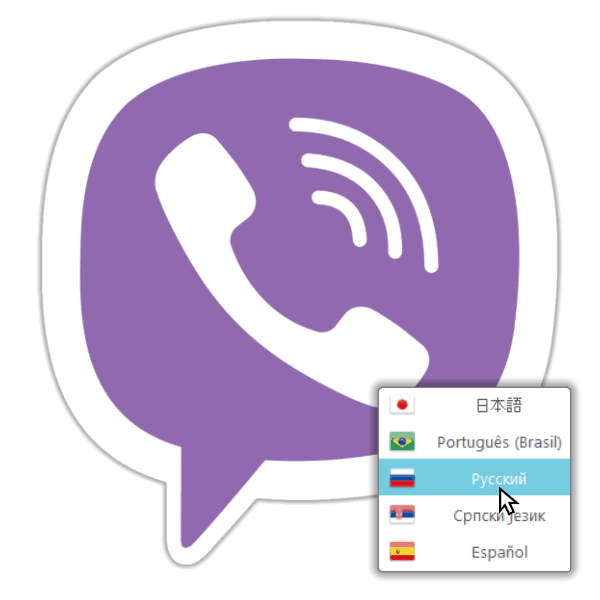
Bezproblémový přístup ke všem funkcím systému Viber pro Windows lze získat pouze tehdy, pokud uživatel zná jazyk aplikačního rozhraní. Pokud se tak stane, že názvy funkcí a ovládacích prvků v messengeru jsou podepsány v jazyce, kterému nerozumíte, nezoufejte - situace se snadno napraví.
Změňte jazyk rozhraní Viber pro PC
Ve výchozím nastavení instalátor Viber pro Windows během své práce určuje lokalizaci OS a nastaví příslušný jazyk jako messenger používaný v klientském rozhraní. Zároveň si uživatel může kdykoli vybrat překlad aplikace, kterou potřebuje.
Možnost 1: Aktivační okno
Když se Viber poprvé spustí po instalaci, počítač zobrazí okno s QR kódem určeným k aktivaci klienta, bez kterého je další provozování messengeru v prostředí Windows nemožné. Již v tomto kroku můžete změnit jazyk aplikačního rozhraní.
- Klikněte na rozevírací seznam umístěný v horní části aktivačního okna Viber (obsahuje obrázek příznaku).
- Pomocí kolečka myši procházejte zobrazený seznam dostupných překladů rozhraní aplikace a najděte požadovaný jazyk.
- Po kliknutí na název jedné z lokalizací v nabídce budou všechny prvky rozhraní messenger okamžitě přeloženy. V budoucnu bude klientská aplikace Viber nadále fungovat ve vybraném jazyce.
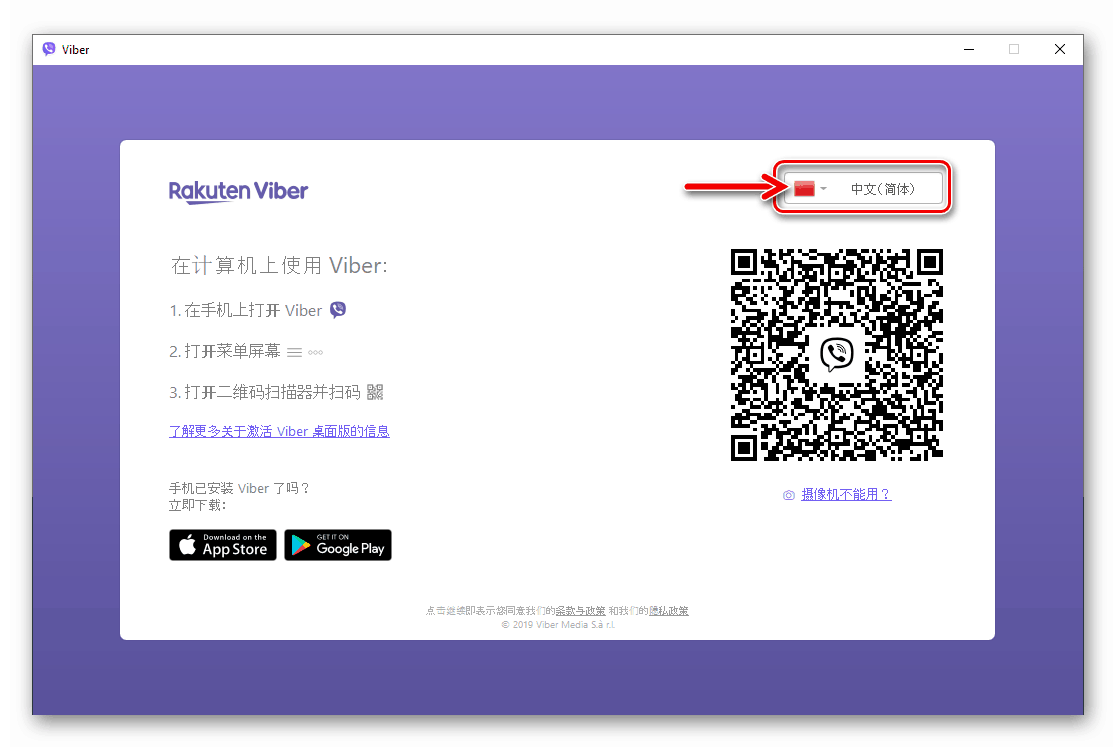
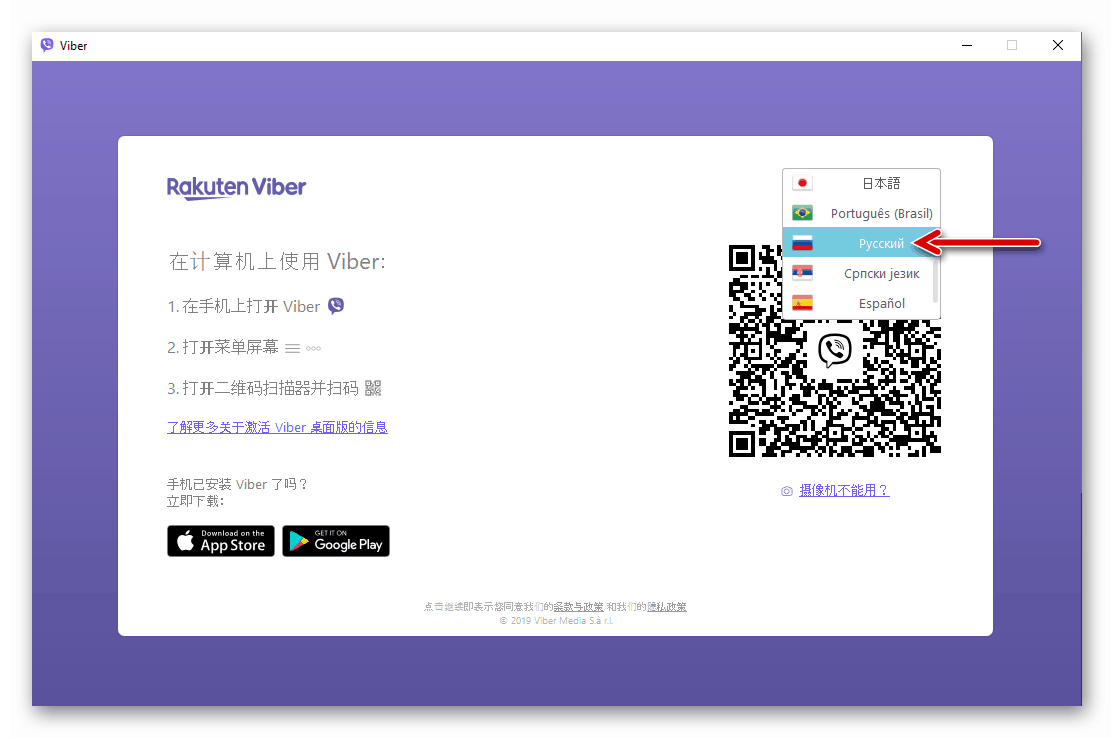
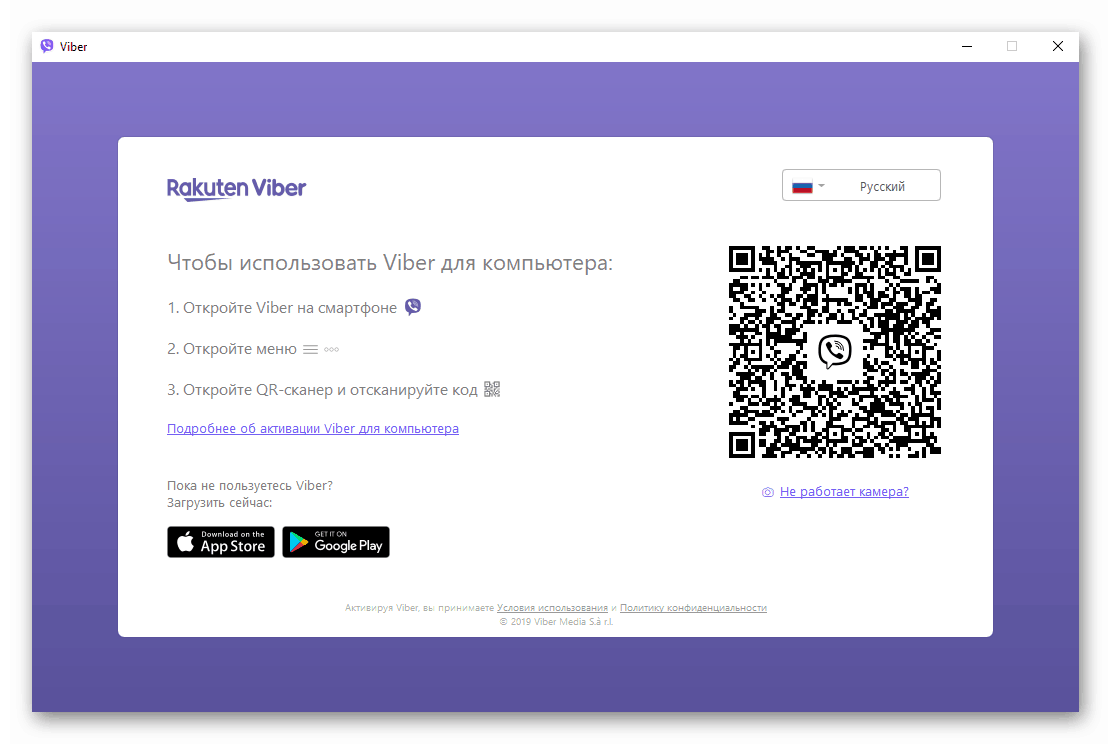
Možnost 2: Nabídka aplikace
Pokud je Viber již aktivován a funguje na PC / notebooku, ale je třeba změnit jazyk rozhraní klientské aplikace, můžete si vybrat jeden ze dvou akčních algoritmů.
Hlavní okno posla
- Rozbalte čtvrtou sekci v panelu nabídek v hlavním okně aplikace Viber.
- Umístěte kurzor myši na třetí položku ve výše uvedeném seznamu, čímž se rozbalí rozbalovací nabídka.
- Vyberte požadovanou lokalizaci v seznamu a klikněte na její název.
- Tím je dokončeno přepínání jazyka, ve kterém jsou přihlášeny všechny prvky rozhraní messenger.
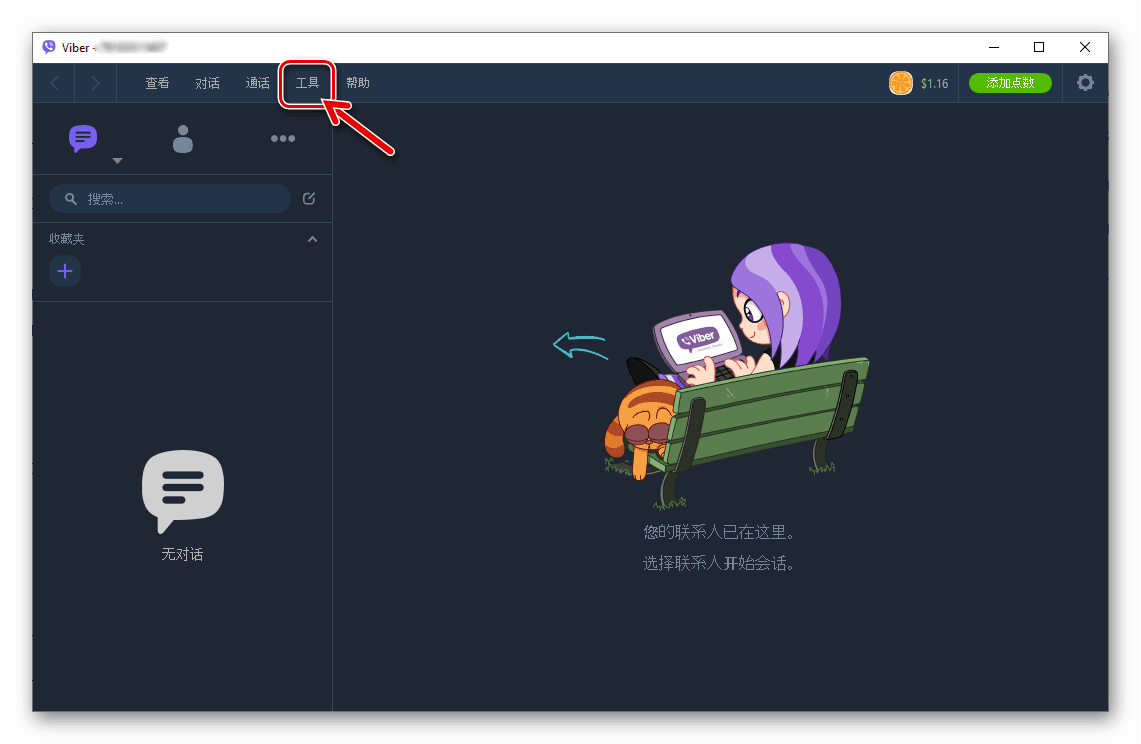
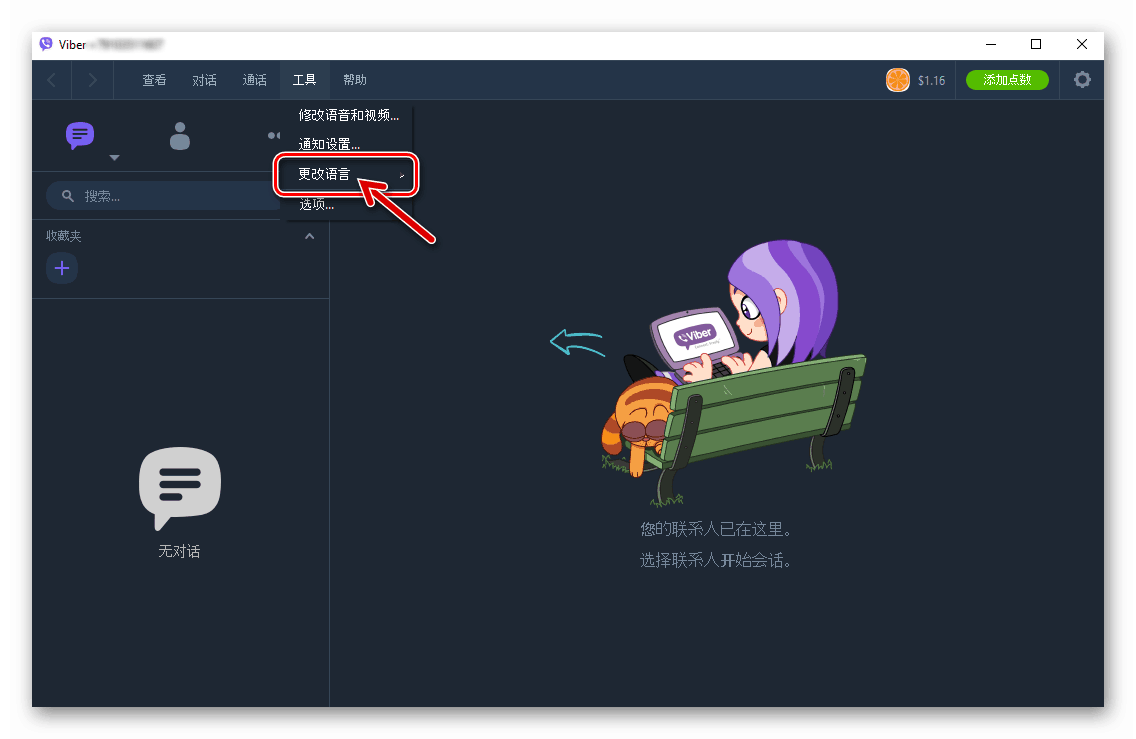
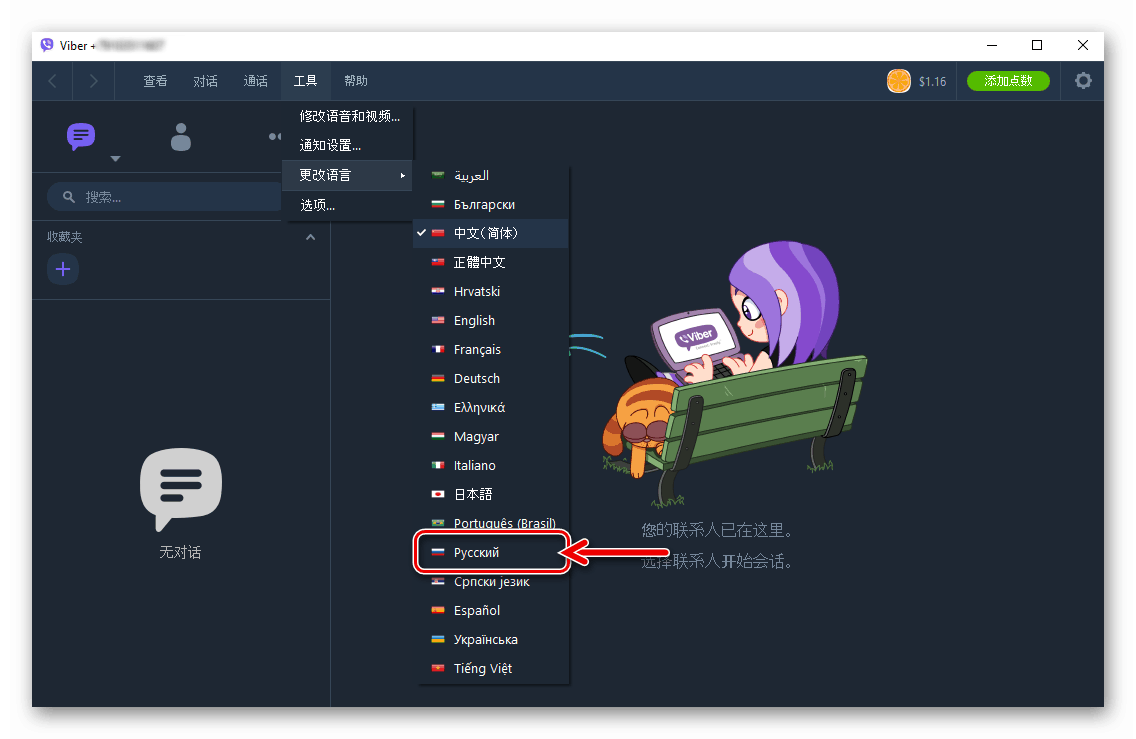
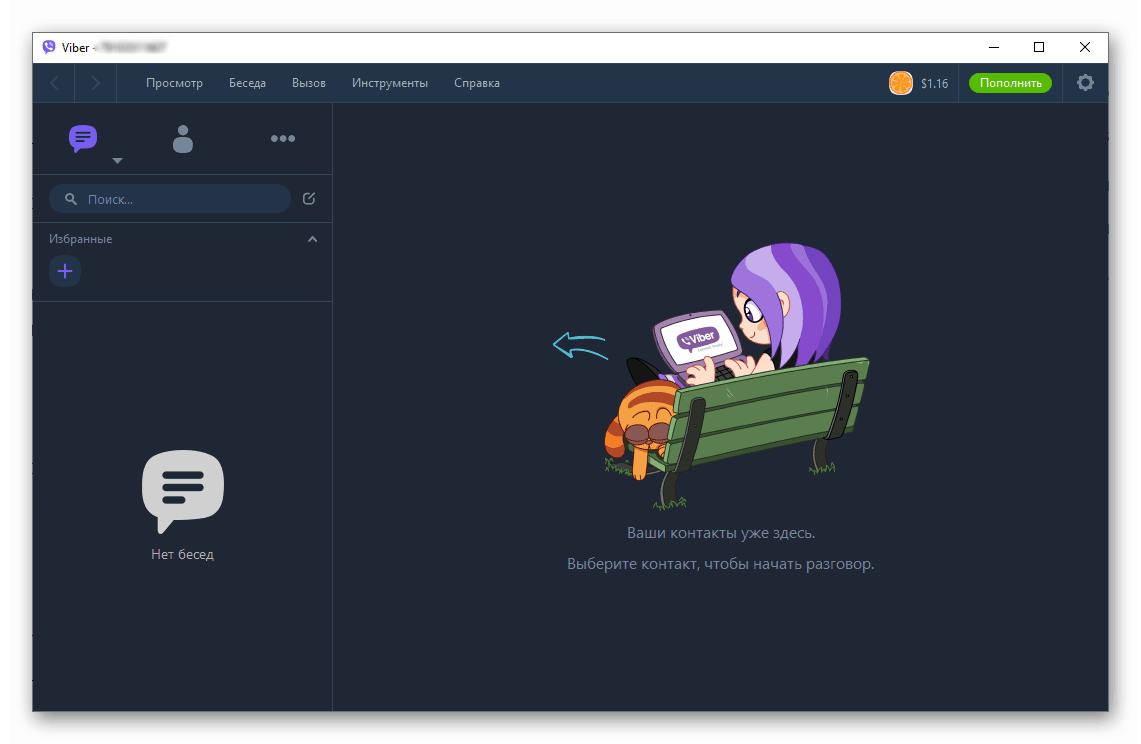
Více obrazovky
- Klikněte na obrázek tří teček v hlavním okně aplikace Viber pro PC.
- Rozbalte sekci „Nastavení“ - jedná se o předposlední položku v seznamu v levé části okna programu označenou ikonou „Převodovka“ .
- V dalším okně klikněte na rozevírací seznam, v jehož záhlaví je obrázek příznaku.
- Vyberte požadovaný jazyk procházením seznamu dostupných pomocí kolečka myši a kliknutím na název překladu.
- Interakce s aplikací Viber pro Windows by nyní neměla způsobit žádné potíže a okno nastavení lze zavřít.
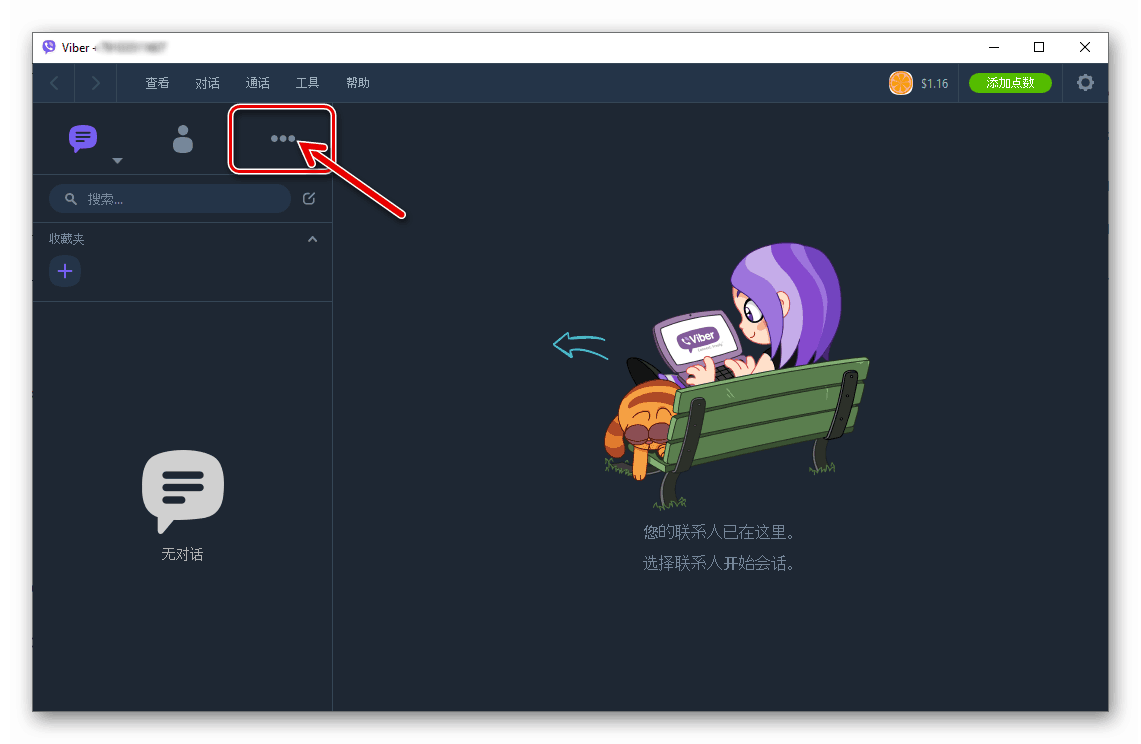
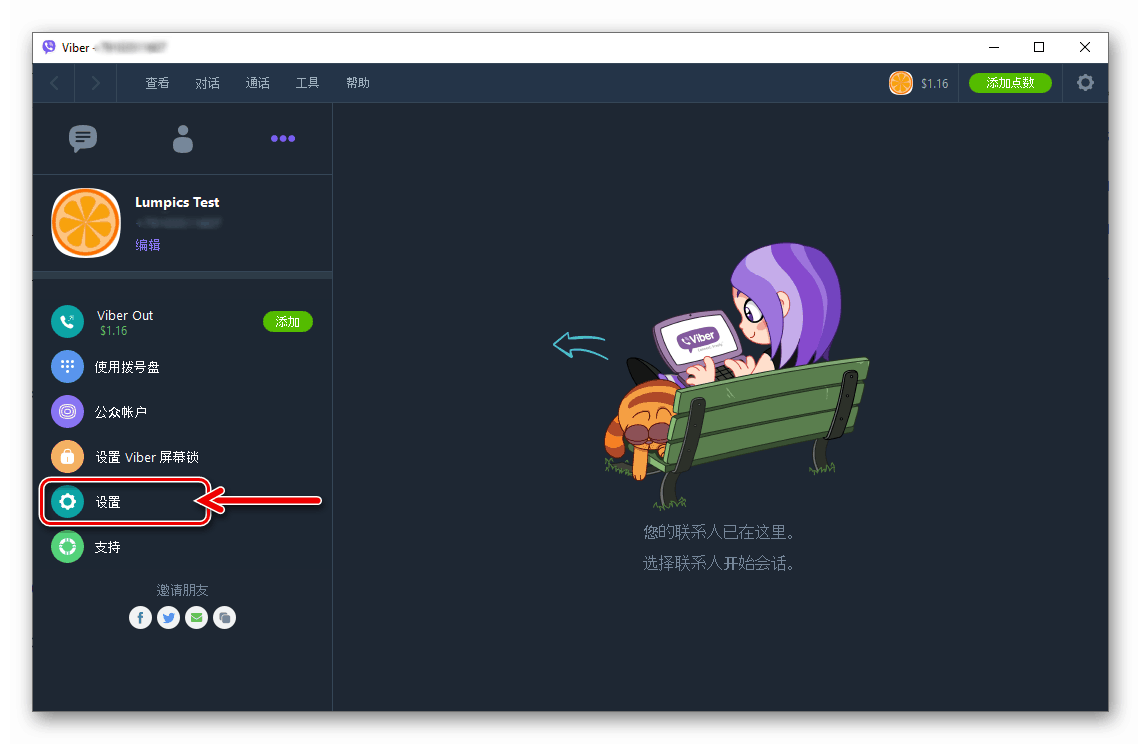
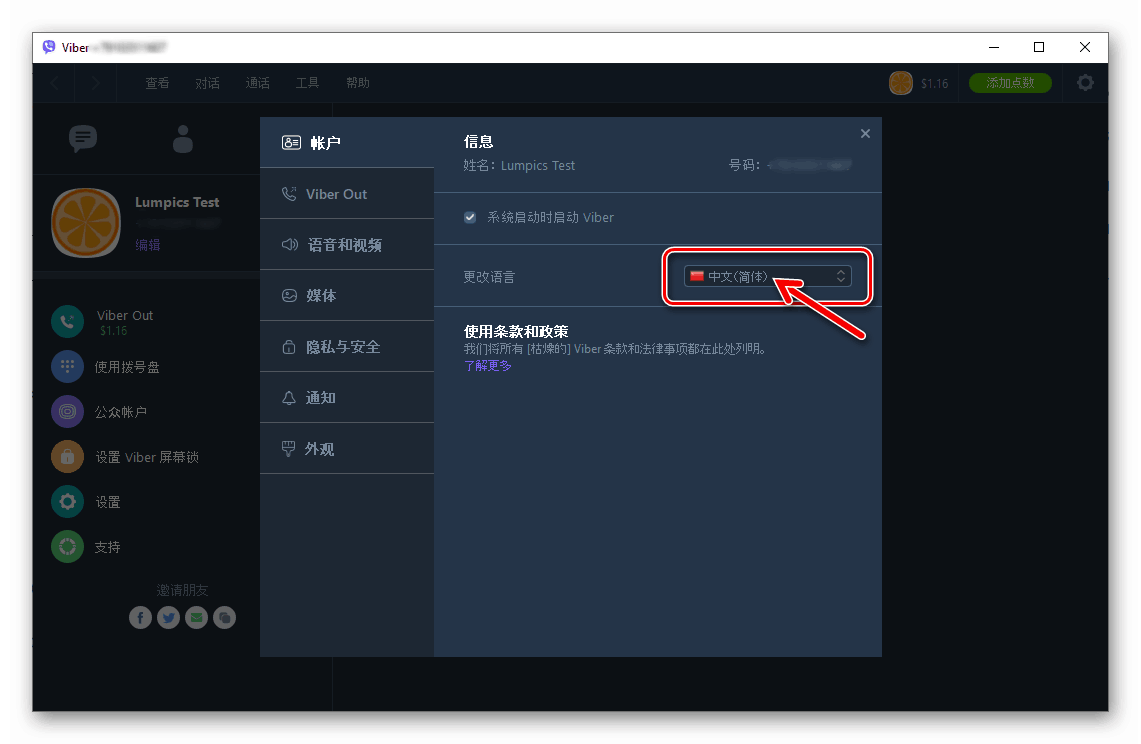
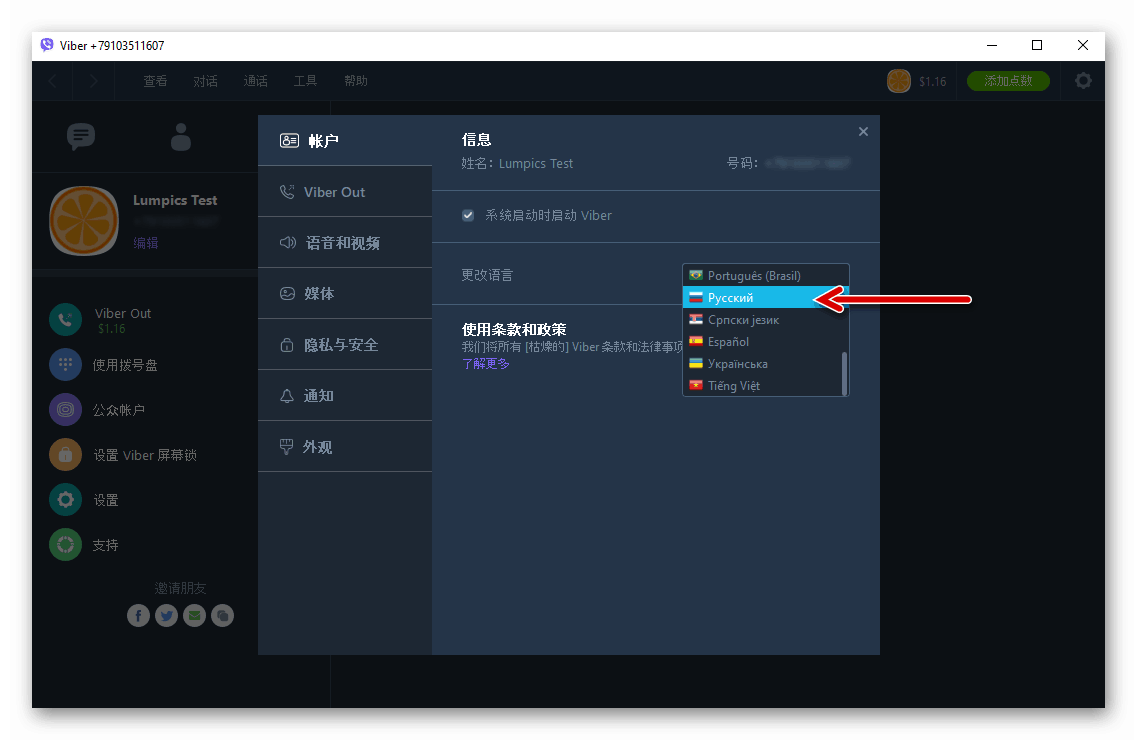
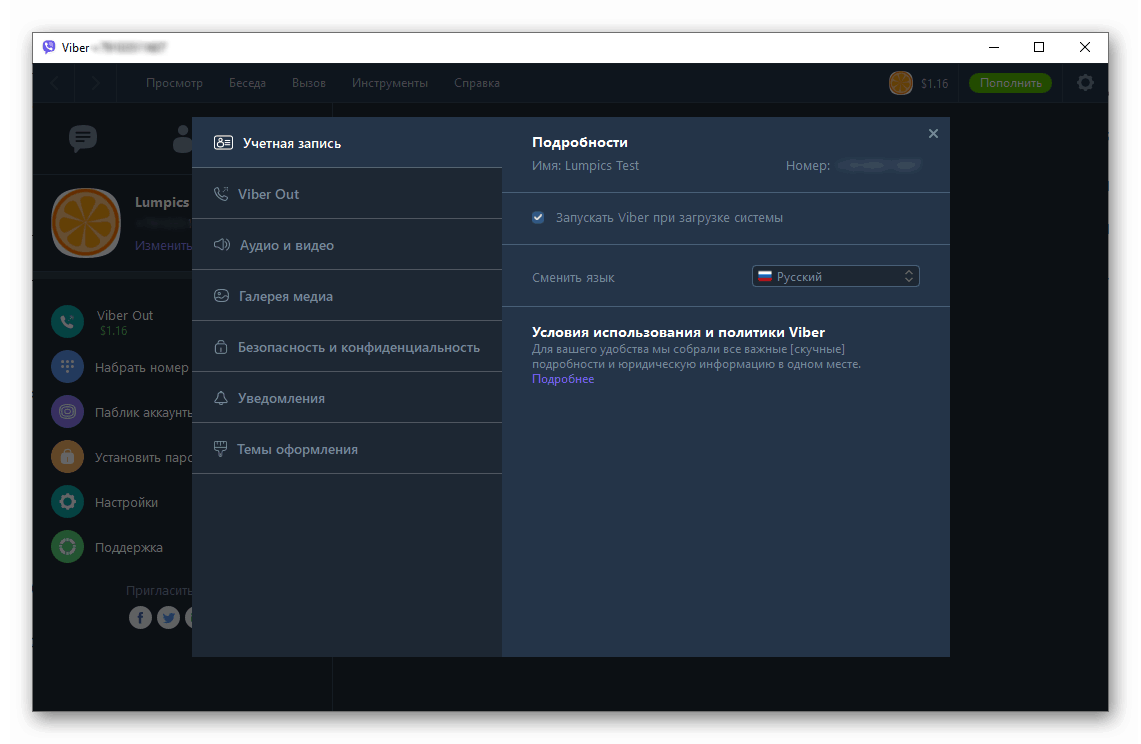
Závěr
Jak vidíte, změna lokalizace verze Viber přizpůsobené pro použití na počítači / notebooku není obtížná. Tento postup lze provést velmi rychle, i když se rozhraní messengeru objevilo před vámi v úplně neznámém jazyce.